Как узнать на упрощенке фирма или нет
23 марта 2021 Печиева Виктория Евгеньевна 0
Добавить в избранное В избранное
Поделиться Рекомендуем подборку «Отчитываемся по УСН в 2021 году за 2020 год»Как узнать — на упрощенке фирма или нет? Это довольно просто, достаточно несложной последовательности действий. В каких случаях может потребоваться выяснение системы налогообложения собственной фирмы? А компании-контрагента? Не являются ли эти сведения налоговой тайной? Обзор всех возможностей получить ответы на эти вопросы вы найдете в нашем материале.
- Когда необходимо уточнить систему налогообложения фирмы
- Как узнать систему налогообложения собственной фирмы
- УСН или ОСНО у контрагента
- Как проверить ИП
Когда необходимо уточнить систему налогообложения фирмы
Разберемся, кто и при каких обстоятельствах может задаться таким вопросом.
В отношении своей фирмы такой вопрос может возникнуть при следующих обстоятельствах:
- Учредитель доверил регистрацию фирмы сторонней организации и с целью контроля за ее работой хочет узнать, все ли было верно оформлено. Например, было ли подано заявление о применении упрощенной системы налогообложения в налоговую инспекцию.
- На работу устроился новый бухгалтер, и для корректного ведения бухгалтерского и налогового учета ему нужна информация о системе налогообложения, применяемой фирмой.
В отношении другой фирмы знание системы налогообложения может потребоваться по следующим причинам:
- Перед тем как открыть собственную фирму, человек изучает рынок и своих конкурентов. Знания о том, какую систему налогообложения используют организации, занимающие ту же нишу, будут весьма полезны для более эффективного построения бизнеса.
- При составлении бизнес-плана нужно изучать не только конкурентов, но и своих будущих заказчиков.
 Если подавляющее число таких фирм предпочли ОСНО, то применение ОСНО и вашей фирмой сделает ее более привлекательной для них.
Если подавляющее число таких фирм предпочли ОСНО, то применение ОСНО и вашей фирмой сделает ее более привлекательной для них. - При выборе потенциального поставщика или исполнителя для уже работающей организации важно знать, на какой системе он работает, чтобы понимать, можно ли рассчитывать на вычет НДС при таком сотрудничестве.
Как узнать систему налогообложения собственной фирмы
Как проверить — УСН или нет применяет собственная фирма? Для этого существует несколько простейших способов:
УСН — что это такое простыми словами в 2020-2021 годах
- Необходимо поднять документы, которые подавались в налоговую инспекцию при регистрации или позднее. Если среди них есть уведомление о применении УСН, то вопрос решен. Если такого уведомления на руках нет, оно, возможно, было утрачено. Тогда следует получить выписку из ЕГРЮЛ на сайте налоговой, через своего оператора ЭДО или лично посетив налоговую с соответствующим запросом. В выписке должны быть указаны документы, которые были поданы фирмой.

- Можно ознакомиться с отчетными документами за прошлые налоговые периоды, а также выплатами, произведенными в налоговую инспекцию. Опытный бухгалтер быстро определит исходя из этого, на какой системе налогообложения работает организация.
- Существуют определенные ограничения для применения УСН, поэтому если организация им не соответствует (опытный бухгалтер также легко это определит), значит, ее система налогообложения — ОСНО.
- Если у организации есть зарегистрированный личный кабинет налогоплательщика на сайте налоговой инспекции, то определенные данные можно получить оттуда.
УСН или ОСНО у контрагента
Как узнать — УСН или ОСНО применяет контрагент фирмы? Сделать это сложнее, так как полный доступ ко всем его документам
Регламент проверки контрагентов при заключении договора
получить нельзя. Впрочем, для проявления должной осмотрительности при выборе контрагента необходимо запрашивать у него достаточно большой пакет документов, в который входит и уведомление о применении упрощенки.
Впрочем, для проявления должной осмотрительности при выборе контрагента необходимо запрашивать у него достаточно большой пакет документов, в который входит и уведомление о применении упрощенки.
Если по какой-либо причине документы не запрашивались, здесь также поможет выписка из ЕГРЮЛ. Получить ее можно, как уже говорилось, на сайте налоговой инспекции на любую фирму, просто заполнив ИНН. В выписке найдется информации обо всех уведомлениях, связанных с применением спецрежима. Если таковых нет, значит, контрагент применяет ОСНО.
Выписку можно получить не только на сайте налоговой инспекции, но и через операторов ЭДО при подключении к данной услуге, через портал «Госуслуги». Выписка при этом будет одна и та же, только полученная разными способами.
Кроме того, ФНС уже продолжительное время поэтапно запускает сервис «Прозрачный бизнес». На сегодняшний день сервис позволяет быстро получить четкую информацию о фирме, не являющуюся налоговой тайной, такую как:
- применяемая система налогообложения;
- перечень ОКВЭД;
- размер уставного капитала;
- адрес и др.

При использовании сервиса необходимо учитывать, что пока он работает в тестовом режиме и не всегда выдает корректную информацию.
В дальнейшем сервис планируется дополнить новыми данными и его использование позволит также выяснить среднесписочную численность, суммы уплаченных налогов, взносов и налоговой задолженности и пр.
Как проверить ИП
Задача, как проверить — ИП на УСН или нет, решается примерно такими же способами, как и в случае с организацией.
Сделать это можно, изучив документацию, поданную в налоговую инспекцию при регистрации физлица в качестве ИП. Это не самый надежный способ, так как бумаги, даже самые важные, могут затеряться, поэтому отсутствие уведомления о применении упрощенки еще не гарантирует, что ИП обязан отчитываться по общей системе.
Самый верный способ — выяснить это непосредственно в налоговой инспекции:
- Зайдя в личный кабинет налогоплательщика.
- Обратившись лично с запросом в налоговую инспекцию и представив паспортные данные и ИНН.

- Направив запрос в налоговую инспекцию с просьбой подтвердить факт применения упрощенной системы налогообложения. В этом случае налоговый орган направит в ответ информационное письмо с датой перехода на упрощенку и сведениями о представлении соответствующих деклараций (письмо Минфина от 19.12.2013 № 07-01-06/55941).
***
Узнать, какую систему налогообложения применяет ООО или ИП, можно, проанализировав регистрационные или отчетные документы, представленные фирмой в прошлые периоды. Сведения о системе налогообложения можно получить в налоговом органе, запросив выписку из ЕГРЮЛ. Кроме того, вскоре должен заработать официальный сервис налоговой службы «Прозрачный бизнес», где можно будет получить эту информацию в один клик по ИНН.
***
Еще больше материалов по теме — в рубрике «УСН».
Добавить в избранное В избранное
ПоделитьсяПредыдущий материал
Следующий материалЧто такое 115 ФЗ? Как проверить организацию по 115 ФЗ
- АРС Система
- Просмотров: 2069
Мы расскажем, как избежать сотрудничества с нечестными партнёрами, способными нанести вред вашей фирме, бизнесу, а так же как проверить чёрный список по 115 ФЗ.
Компания «АРС Система» предлагает вам сервис по соблюдению требований 115 ФЗ.
Что важно знать об особенностях 115 ФЗ
Каждый бизнесмен полностью несёт ответственность за свой бизнес, а также за тех людей, с кем осуществляет работу его фирма, то есть за контрагентов. Если деятельность организаций контрагентов вызовет у сотрудников банка какие-либо сомнения, то бизнес может пострадать. Это значит, что, возможно, все операции по расчётному счёту компании будут ограничены.
Как проверить организацию по 115 ФЗ
Если вы желаете избежать каких-либо проблем, важно с самого начала убедиться в том, что ваши партнёры работают честно и добросовестно. В этом вам поможет Контур Призма — сервис по управлению рисками в соответствии с международными стандартами по противодействию отмыванию денег и финансированию терроризма.
Мы уверены: можно успешно бороться с отмыванием денег и полностью соблюдать требования законодательства в режиме реального времени.
Для этого мы построили качественное программное обеспечение и автоматизировали рутинные процессы на основе экспертных знаний и машинного обучения.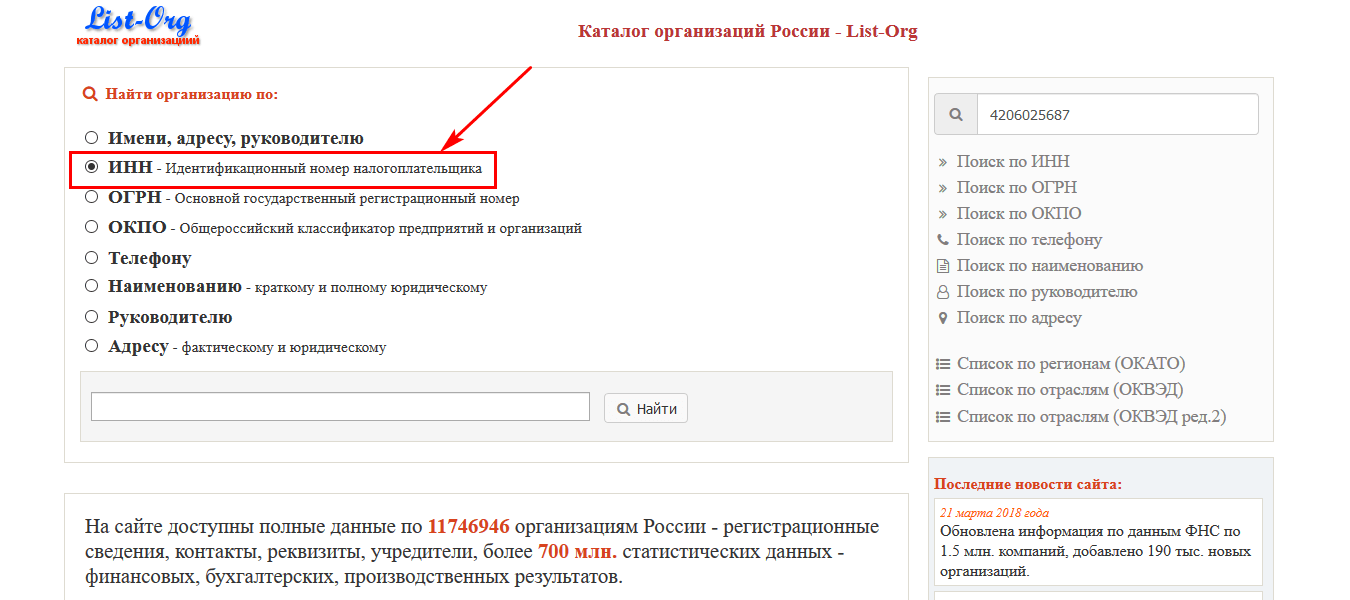
Сервис предназначен для организаций любого вида деятельности, однако, является необходимым для:
|
|
|
|
Что даёт проверка с помощью Призмы
С помощью Контур Призмы вы автоматизируете проверку в соответствии с требованиями Группы разработки финансовых мер борьбы с отмыванием денег и другие процессы комплаенс — контроля.
Контур Призма предоставляет большие возможности:
|
Идентификация и мониторинг изменений Проверка по специальным перечням Проверка по санкционным спискам |
|
Проверка по перечню российских публичных должностных лиц Автоматический скоринг клиентов Формирование анкеты клиента |
|
Массовая проверка клиентов Хранение истории проверок |
С ее помощью вы сможете быстро проверить организацию по 115 ФЗ, а также выяснить, находится тот или иной партнёр в чёрных списках.
Это позволит
|
Избежать блокировки денег и привлечения к уголовной ответственности |
|
Снизить деловые и репутационные риски |
|
Увеличить прибыль и приток клиентов |
Прежде чем проверять по 115 ФЗ состояние чёрного списка, необходимо узнать:
- реально ли существует фирма;
- не является ли данная организация компанией — однодневкой;
- нет ли её среди списков компаний — банкротов.
В первую очередь, следует удостовериться в том, что некая фирма действительно существует. Запросите её данные. Если она реально функционирует, то отразится в списке действующих компаний. А если она имеет задолженность банку, то будут отражены чёрные списки, в которых вы сможете найти эту фирму. Также запросите у контрагента документы, подтверждающие его способность добросовестно выполнять свои обязанности
Как заказать сервис проверки 115 ФЗ Призма
Если вы желаете узнать, как проверить чёрный список по 115 ФЗ, то компания «АРС Система» готова предоставить Вам демо доступ сейчас.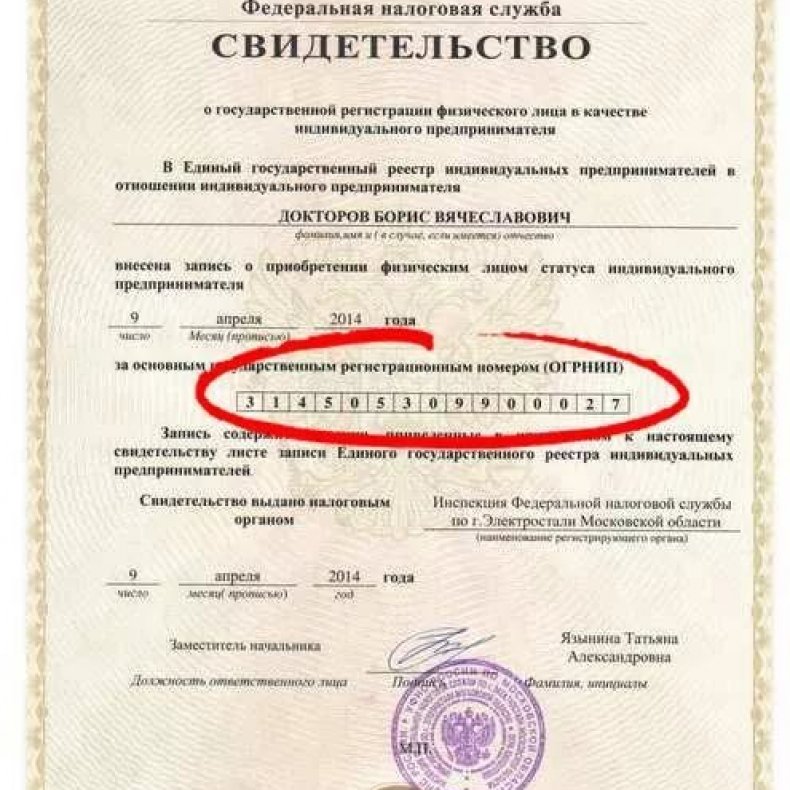
Ознакомьтесь с условиями предоставления ознакомительной версии.
Длительность — 5 календарных дней, не считая день выдачи доступа.
От Вас нужны:
Позвоните нам по указанному телефону.
Мы ответим на интересующие вас вопросы.
Дополнительные материалы по теме
Узнать больше о сервисе «Контур Призма»
Что такое Призма?
Контур Призма — сервис автоматически проверяет клиентов и транзакции на признаки обналичивания (автоматизация проверки клиентов по 115-ФЗ).
Настраивает оценку клиентов по критериям риска, позволяя принимать решения о сотрудничестве в считанные минуты.
Контур Призма проверяет клиентов и транзакции в соответствии с Федеральным законом от 07.08.2001 №115-ФЗ «О противодействии легализации доходов…», Положениями ЦБ РФ № 375-П/445-П «О требованиях к правилам внутреннего контроля…» и № 499-П/444-П «Об идентификации…».
Аналитики отслеживают все нововведения в этих и других нормативных актах, а разработчики оперативно обновляют сервис.
Вам не нужно тратить время, чтобы реагировать на новые требования регулятора.
Ваше имя *
Телефон *
ИНН организации/ИНН ИП *
Ваш email *
First Name
- Как перейти на электронный документооборот?
- Сертификат УЦ ФНС
Рейтинг статьи
( 0 Rating )Как PayPal будет использовать мой TIN или SSN и как их добавить?
Как PayPal будет использовать мой TIN или SSN и как их добавить? Вам необходимо включить JavaScript, чтобы запустить это приложение.loading
Loading…
Центр помощи — Личный кабинет
Loading…
- Главная
- Платежи и переводы
- Споры и ограничения
- Личный кабинет
- Мой кошелек
- Вход и безопасность
- Инструменты продавца
Недавние изменения в законодательстве США требуют, чтобы платежные системы, включая PayPal, сообщали информацию о валовых платежах в IRS в форме 1099-K для клиентов, которые получают платежи в размере 600 долларов США или более за продажу товаров или услуг.
Возможно, вас уведомили о необходимости указать свой идентификационный номер налогоплательщика (ИНН) и подтвердить свой налоговый статус, если вы получали платежи за товары или услуги через PayPal и у вас нет обновленного идентификационного номера налогоплательщика (ИНН) в наших записях. . Этого требует IRS и органы государственных доходов США.
Чтобы убедиться, что информация о платежах предоставляется точно, когда это необходимо, обновите информацию о своей учетной записи, указав ИНН, чтобы избежать каких-либо потенциальных ограничений для вашей учетной записи. ИНН может быть номером социального страхования (SSN), идентификационным номером работодателя (EIN) или индивидуальным идентификационным номером налогоплательщика (ITIN).
Если у вас несколько учетных записей PayPal, вам потребуется подтвердить свой статус налогоплательщика для каждой учетной записи. Вы также получите налоговую форму для каждой применимой учетной записи PayPal.
Вот как подтвердить свой статус налогоплательщика за 3 шага для каждой из ваших учетных записей PayPal.
- Войдите в систему с помощью кнопки Подтвердить статус налогоплательщика в электронном письме, которое мы вам отправили.
- Выберите свой статус налогоплательщика из выпадающего меню.
- Введите свой идентификационный номер налогоплательщика США, свое имя и вид деятельности.
Вот как добавить свой идентификационный номер налогоплательщика или номер социального страхования в свою учетную запись PayPal:
- Щелкните значок «Настройки» рядом с «Выйти».
- Нажмите Добавьте свой SSN .
- Добавьте свою информацию и нажмите Сохранить .
Затем, при необходимости, мы отправим вам соответствующую налоговую форму в январе в соответствии с требованиями отчетности IRS. Если вы уже ввели свой идентификационный номер налогоплательщика, возможно, вы получили уведомление, если информация не соответствует записям IRS. Войдите, чтобы убедиться, что это правильно.
Если вы уже ввели свой идентификационный номер налогоплательщика, возможно, вы получили уведомление, если информация не соответствует записям IRS. Войдите, чтобы убедиться, что это правильно.
Индивидуальные предприниматели и ООО с одним участником:
При подтверждении своего статуса налогоплательщика введите свое имя, как оно указано в строке 1 формы 1040, 1040A или 1040EZ. Если вы предпочитаете указать свой идентификационный номер работодателя, отправьте форму W-9 и отправьте ее по адресу [email protected] , чтобы убедиться, что то, что мы вводим в вашу форму 1099-K, соответствует записям IRS.
Была ли эта статья полезной?
Что такое PayPal для добавления наличных в магазинах и как им пользоваться?
Как отправить деньги?
Как подтвердить свою кредитную или дебетовую карту в PayPal?
Как добавить, изменить или удалить почтовый адрес в моей учетной записи PayPal?
Как добавить, удалить или обновить адрес электронной почты в моей учетной записи PayPal?
4.0″ data-testid=»hc-more-ways-heading»> Другие способы, которыми мы можем помочьЦентр разрешения проблем
Устранение проблем, связанных с транзакциями и учетными записями
Форум сообщества
Присоединяйтесь к обсуждению с клиентами PayPal
Налоговый центр
Получите ваш 1099-К и другая налоговая информация здесь
Business Help
Получить помощь по использованию любого из наших продуктов PayPal
Техническая помощь
Узнайте, как PayPal работает для вашего бизнеса
Свяжитесь с нами
Свяжитесь со службой поддержки
Как у нас дела?
Примите участие в нашем опросеЗагрузка…
Пакет приложений NetSuite — введите основную информацию о компании
Название компании — Введите название вашей компании в том формате, в котором вы хотите, чтобы оно отображалось во всех формах, кроме чеков.
Юридическое название — Введите официальное название вашей компании.
Справочник по таксономии — выберите справочник по таксономии, используемый вашей компанией. Ссылка на таксономию специально используется для стандартного налогового файла Португалии (SAF-T), который относится к новой классификации естественных счетов SNC. Это определяет использование относительного вида налоговой отчетности при налоговой регистрации юридического лица.
Страна электронных документов для бесплатного использования – Выберите страну, в которую вы хотите отправлять электронные документы. Если в вашей учетной записи установлено приложение Electronic Invoicing SuiteApp, вы можете использовать это приложение SuiteApp для бесплатной отправки электронных документов в одну страну. Для отправки электронных документов в несколько стран необходимо приобрести лицензию на электронное выставление счетов. После того, как вы отправите электронный документ, вы не сможете редактировать это поле.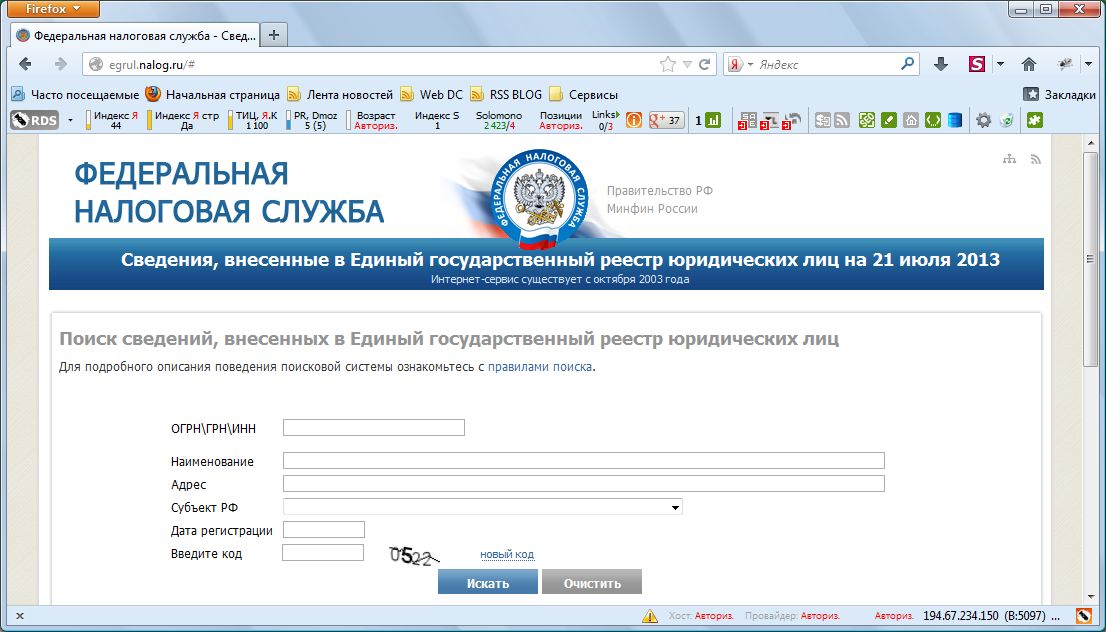
Отправитель электронного документа — выберите сотрудника, чье имя и адрес электронной почты вы хотите указать в качестве отправителя электронных документов, отправляемых вашей компанией. Если вы не выберете сотрудника, в качестве отправителя будет указано имя и адрес электронной почты пользователя, отправившего электронный документ.
Шаблон настройки электронной почты электронного документа — выберите шаблон настройки электронной почты электронного документа для использования. Этот шаблон добавит предопределенный текст в тему и тело сообщения электронной почты, если в поле РЕАЛИЗАЦИЯ ПЛАГИНА СПОСОБА ОТПРАВКИ ЭЛЕКТРОННЫХ ДОКУМЕНТОВ выбран параметр «По умолчанию». Дополнительные сведения см. в разделе Пользовательские шаблоны электронной почты для электронных документов.
Получатель уведомлений об электронных документах — введите адрес электронной почты получателя уведомлений по электронной почте, когда массовые процессы завершены или обнаружены ошибки. Если вы не введете адрес электронной почты, уведомления будут отправлены администраторам аккаунта.
Если вы не введете адрес электронной почты, уведомления будут отправлены администраторам аккаунта.
Отправить по адресу . Введите имя контактного лица вашей компании, указанное в вашей учетной записи UPS.
Логотип компании (формы) — выберите логотип своей компании, который будет отображаться в печатных формах и формах транзакций, отправляемых по электронной почте.
Чтобы загрузить логотип, выберите Документы > Файлы > Изображения > Новый . Обязательно установите флажок Доступен без входа в систему . Файлы логотипа должны быть в формате GIF или JPG, а размер файла не должен превышать 10 КБ.
Если вы загрузили логотип, но не видите его в списке, убедитесь, что в списке папок с логотипом компании на 9 странице выбрана правильная папка. 0172 Настройка > Компания > Общие настройки .
0172 Настройка > Компания > Общие настройки .
Логотип компании (страницы) — выберите логотип компании для отображения на страницах вашего Центра клиентов, партнеров и поставщиков.
Отображать логотип внутри . Установите этот флажок, чтобы отображать логотип, выбранный в поле Логотип компании (страницы), на всех страницах вашей учетной записи NetSuite рядом с логотипом Oracle NetSuite.
Веб-сайт — введите URL вашего веб-сайта.
Графство/Штат/Провинция — Настройка округов, штатов и провинций. Дополнительные сведения см. в разделе Настройка штатов, провинций и округов.
Страна – В этом поле указана страна, установленная для компании. Дополнительные сведения см. в разделе Поддерживаемые страны.
Дополнительные сведения см. в разделе Поддерживаемые страны.
Обратный адрес электронной почты — введите обратный адрес электронной почты, используемый для отправки электронных форм и отчетов из NetSuite.
Факс — введите дополнительный номер факса для вашей компании.
Валюта — (Доступно, если функция «Несколько валют» активируется .) Выберите базовую валюту для компании. Выбирайте внимательно, потому что после ввода транзакций в выбранной базовой валюте вы больше не сможете редактировать это поле.
Чтобы добавить валюту, выберите Списки > Учет > Валюты > Новый . Сведения о работе с несколькими валютами см. в разделе Управление валютой. Вы можете отформатировать валюту в записи валюты.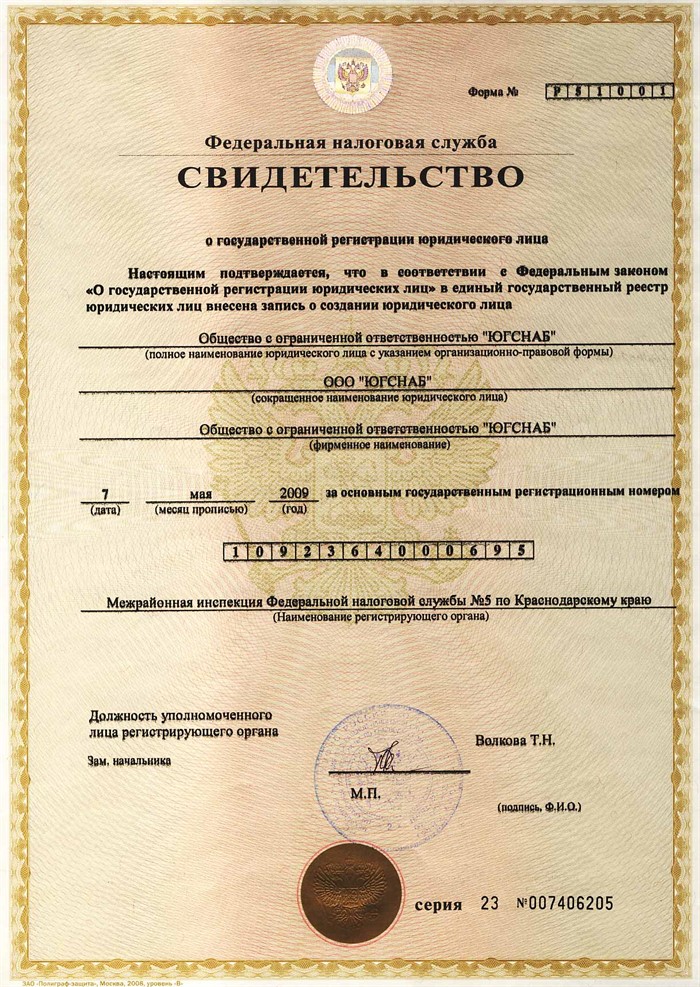
Поля валюты — (Доступно, если функция «Несколько валют» не включена .) Используйте эти поля для выбора валюты и форматирования сумм в валюте, отображаемых в отчетах и распечатываемых транзакциях.
Валюта Региональный стандарт — выберите страну, чтобы определить валюту для вашей учетной записи. Языковой стандарт валюты определяет символ, размещение символа и разделитель тысяч для денежных значений.
Имя — введите уникальное имя валюты.
Код ISO — введите трехбуквенный код Международной организации по стандартизации (ISO) для валюты.
Обменный курс по умолчанию — введите обменный курс этой валюты по отношению к базовой валюте компании или, если вы используете OneWorld, для этой валюты по отношению к базовой валюте основной дочерней компании.

Автоматическое обновление . Установите этот флажок, чтобы ежедневно обновлять курсы обмена валют.
Точность валюты — Отображает точность валюты, которая обозначает количество цифр справа от десятичной точки, используемой в транзакции валюты. Точность может быть равна нулю или двум.
Inactive — Установите флажок, чтобы сделать запись валюты неактивной, или снимите его, чтобы сделать запись активной.
Образец формата — в этом поле отображается формат валюты по умолчанию для валюты. Формат валюты представляет собой комбинацию символа, разделителя тысяч и уровня десятичной точности для отображения сумм в транзакциях.

Переопределить формат валюты — Установите этот флажок, чтобы переопределить формат валюты по умолчанию для этой валюты. Если установить флажок «Переопределить формат валюты», поле «Местная валюта» исчезнет, а появятся поля «Символ валюты» и «Размещение символа (перед числом или после числа)».
Настраиваемые форматы валюты применяются к полям валюты, отображаемым на экране, включая просмотр форм, редактирование и создание новых форм, страниц списков, результатов поиска и печатных документов. Индивидуальные форматы валюты , а не отражается в отчетах или результатах импорта и экспорта CSV.
Symbol — введите символ валюты и текст, который вы хотите использовать для этой валюты. Включите пробелы, если хотите отделить символ от значения валюты.
 Например, $USD или $USD.
Например, $USD или $USD.Размещение символа — выберите для размещения символа валюты до или после числа.
В поле «Образец формата» показано, как будут отображаться суммы в валюте с использованием пользовательского формата валюты.
Дополнительную информацию о форматах валют см. в разделе Настройка форматов валюты.
Национальный бизнес-идентификационный номер – (Этот номер варьируется от страны к стране. Обычно он присваивается национальным налоговым органом.)
Австралия — ABN : введите свой ABN (австралийский бизнес-номер), который требуется, если ваша компания должна быть зарегистрирована для уплаты налога на товары и услуги (GST).
 Если у вас нет ABN, но он вам нужен, посетите веб-сайт Налогового управления Австралии по адресу http://www.ato.gov.au.
Если у вас нет ABN, но он вам нужен, посетите веб-сайт Налогового управления Австралии по адресу http://www.ato.gov.au.Канада — бизнес-номер : введите 15-значный регистрационный номер, который идентифицирует вашу компанию в Агентстве по доходам Канады (CRA). Если у вас нет бизнес-номера, посетите веб-сайт CRA по адресу http://www.cra-arc.gc.ca/menu-eng.html.
Великобритания – Регистрационный номер плательщика НДС : Введите регистрационный номер плательщика НДС вашей компании. Если у вас нет регистрационного номера плательщика НДС, посетите веб-сайт HMR&C по адресу http://www.hmrc.gov.uk.
США — идентификационный номер работодателя : введите федеральный идентификационный номер работодателя (EIN) вашей компании в США.
 Если у вас нет EIN, посетите веб-сайт IRS по адресу http://www.irs.treas.gov.
Если у вас нет EIN, посетите веб-сайт IRS по адресу http://www.irs.treas.gov.
ACN (только для Австралии) : введите свой ACN (номер австралийской компании). Для получения информации о ACN см. http://www.asic.gov.au.
SSN или TIN (номер социального страхования, идентификационный номер налогоплательщика) : Если ваш бизнес является частной собственностью или у вас нет EIN, введите свой SSN или TIN.
Если в вашей учетной записи включена функция одного окна для ЕС:
Номер учетной записи для выставления счетов третьей стороны UPS : Доступно, если включена функция выставления счетов третьей стороной на вложенной вкладке «Предпочтения» в «Настройка» > «Учет» > «Доставка» . Введите номер учетной записи UPS, который должен использоваться по умолчанию, когда выбрано выставление счетов третьей стороной при выполнении отправлений, интегрированных с UPS. Это может быть основной номер счета вашей компании, который следует использовать независимо от местоположения.
Введите номер учетной записи UPS, который должен использоваться по умолчанию, когда выбрано выставление счетов третьей стороной при выполнении отправлений, интегрированных с UPS. Это может быть основной номер счета вашей компании, который следует использовать независимо от местоположения.
Вы можете переопределить этот номер учетной записи при выполнении номенклатуры, чтобы войти в другую учетную запись третьей стороны.
Чтобы установить значение по умолчанию для клиентов при выставлении счетов получателям, введите номер счета UPS или FedEx клиента в записи клиента.
Номер учетной записи для выставления счетов третьей стороны FedEx : Доступно, если включена функция выставления счетов третьей стороной на вложенной вкладке «Предпочтения» в «Настройка» > «Учет» > «Доставка» . Введите номер учетной записи FedEx, который должен использоваться по умолчанию, когда выбран вариант «Выставление счета третьему лицу» при выполнении отправлений, интегрированных в FedEx.
Почтовый индекс для выставления счетов третьим лицам : Доступно, если включена функция выставления счетов третьими лицами на вложенной вкладке «Предпочтения» в «Настройка» > «Учет» > «Доставка» . Введите почтовый индекс или почтовый индекс, связанный со сторонними учетными записями.
Страна выставления счетов третьей стороной : Доступно, если включена функция выставления счетов третьей стороной на вложенной вкладке «Предпочтения» в «Настройка» > «Учет» > «Доставка» . Выберите страну, связанную со сторонними номерами счетов.
Первый финансовый месяц : Выберите первый месяц финансового года.
Часовой пояс : Выберите часовой пояс, в котором находится ваша компания. Физические лица могут установить свои личные часовые пояса по адресу Home > Set Preferences .
Физические лица могут установить свои личные часовые пояса по адресу Home > Set Preferences .
Разрешенные IP-адреса : Доступно, если включена функция правил IP-адресов. Введите IP-адреса, с которых вы хотите разрешить доступ к своей учетной записи NetSuite. Дополнительные сведения см. в разделе Включение и создание правил IP-адресов.
Идентификатор учетной записи : В этом поле отображается идентификатор учетной записи NetSuite для вашей компании, который требуется при отправке запроса в службу поддержки.
Центр обработки данных : В этом поле отображается центр обработки данных, в котором находится ваша учетная запись.
Установите флажок GL Impact Locking , чтобы разрешить NetSuite автоматически создавать записи журнала (копировать и корректировать) при внесении изменений в транзакцию, размещенную в главной книге.

 Если подавляющее число таких фирм предпочли ОСНО, то применение ОСНО и вашей фирмой сделает ее более привлекательной для них.
Если подавляющее число таких фирм предпочли ОСНО, то применение ОСНО и вашей фирмой сделает ее более привлекательной для них.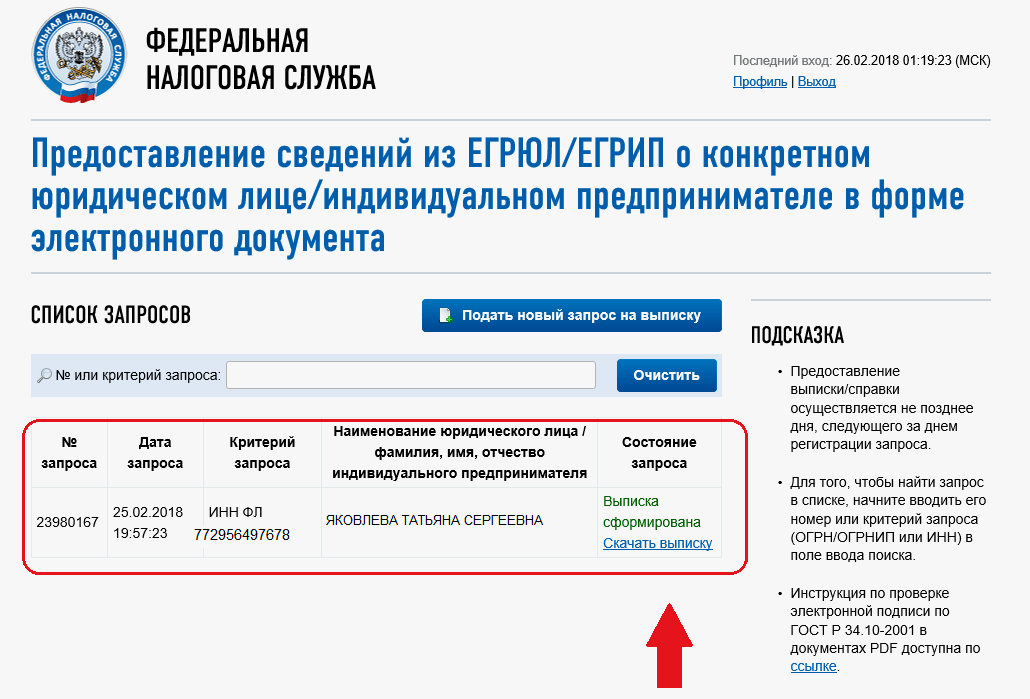

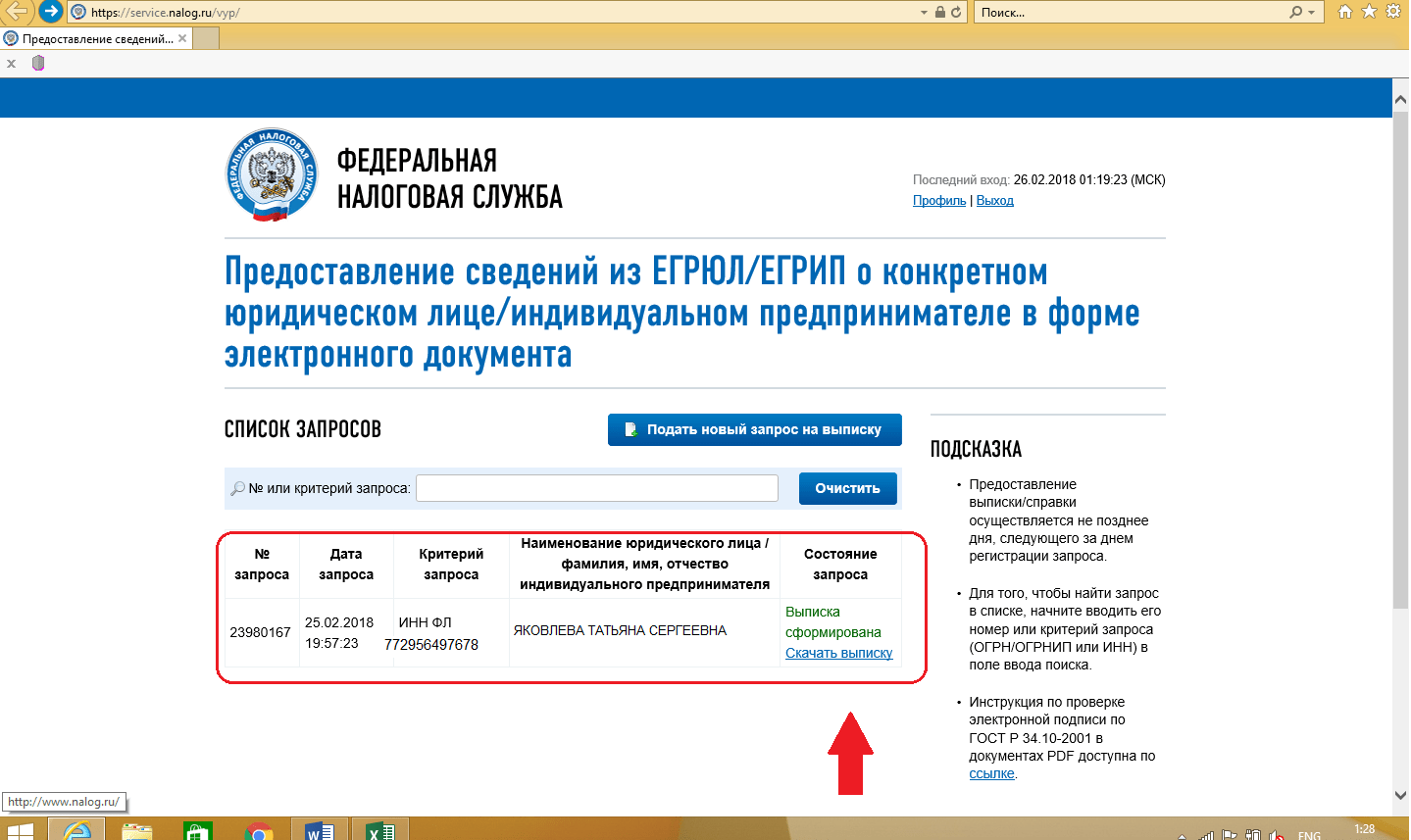
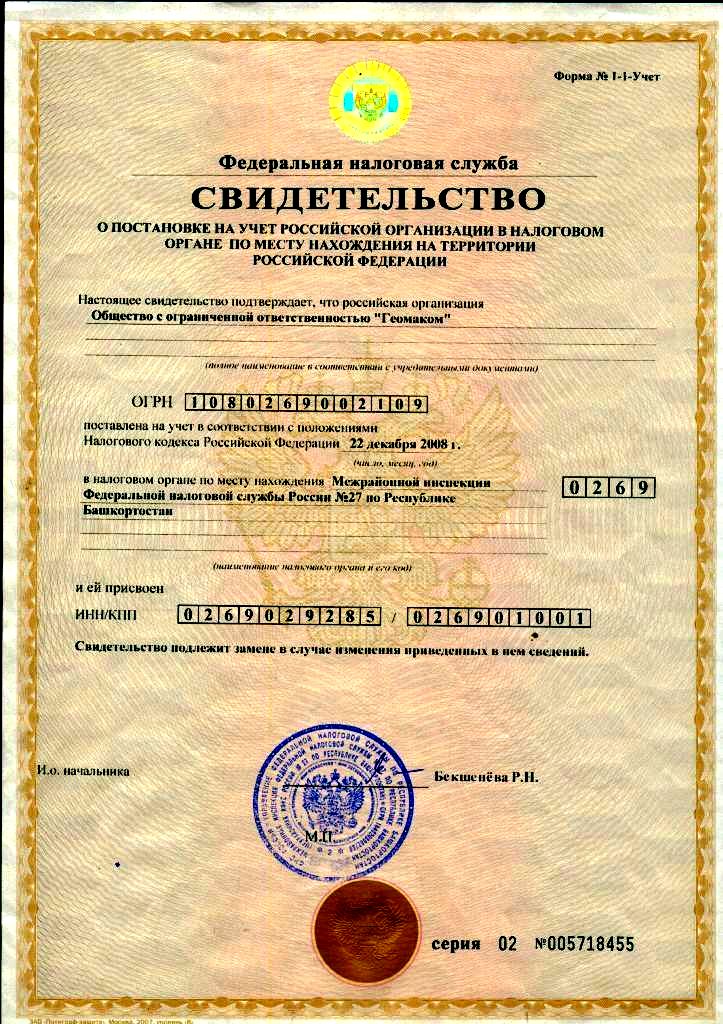
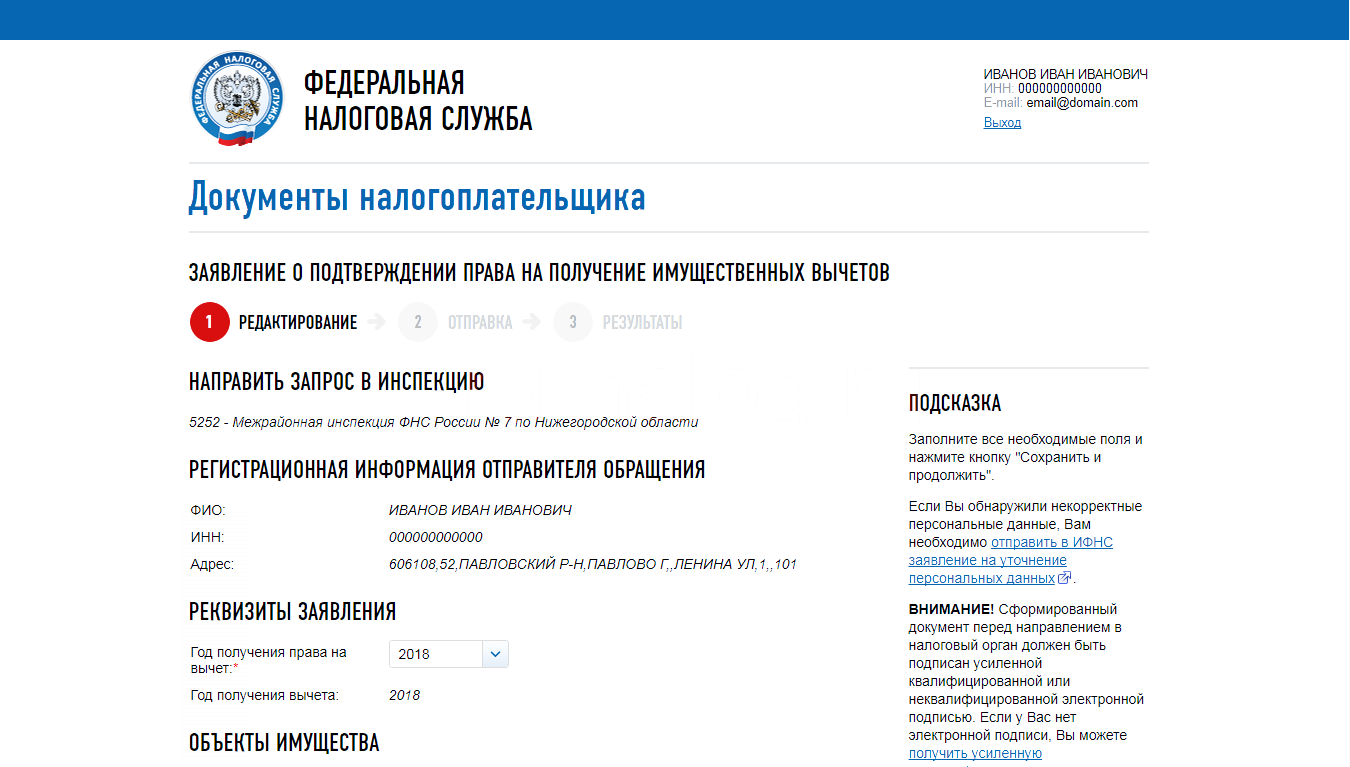
 Например, $USD или $USD.
Например, $USD или $USD. Если у вас нет ABN, но он вам нужен, посетите веб-сайт Налогового управления Австралии по адресу http://www.ato.gov.au.
Если у вас нет ABN, но он вам нужен, посетите веб-сайт Налогового управления Австралии по адресу http://www.ato.gov.au..jpg) Если у вас нет EIN, посетите веб-сайт IRS по адресу http://www.irs.treas.gov.
Если у вас нет EIN, посетите веб-сайт IRS по адресу http://www.irs.treas.gov.